如何解决win10找不到gpedit.msc问题
gpedit.msc是运行窗口中打开本地策略组编辑器的命令,有些用户在win10常常遇到找不到gpedit.msc问题,不知道如何解决,接下来小编就给大家介绍一下具体的操作步骤。
具体如下:
1. 首先第一步如果在【运行】窗口中输入【gpedit.msc】,弹出下图所示错误窗口,点击【确定】选项。
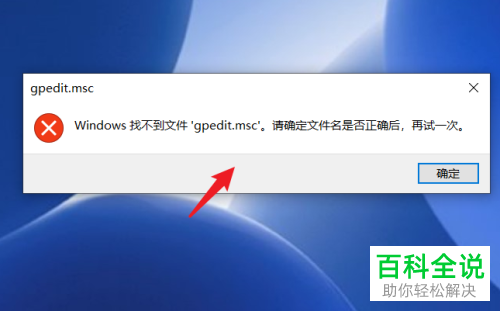
2. 第二步鼠标右键单击桌面空白处,在弹出的菜单栏中根据下图箭头所指,依次点击【新建-文本文档】选项。
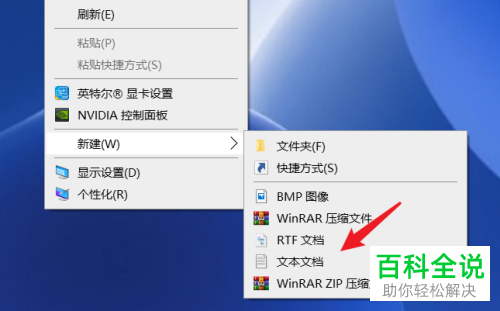
3. 第三步打开文档后,输入下列内容:
【@echo off
pushd "%~dp0"
dir /b C:\Windows\servicing\Packages\Microsoft-Windows-GroupPolicy-ClientExtensions-Package~3*.mum >List.txt
dir /b C:\Windows\servicing\Packages\Microsoft-Windows-GroupPolicy-ClientTools-Package~3*.mum >>List.txt
for /f %%i in ('findstr /i . List.txt 2^>nul') do dism /online /norestart /add-package:"C:\Windows\servicing\Packages\%%i"
pause】,接着根据下图箭头所指,依次点击【文件-保存】选项。
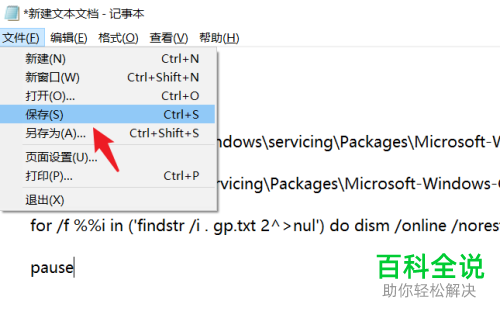
4. 第四步打开【此电脑】窗口,根据下图箭头所指,依次点击【查看-文件拓展名】选项。
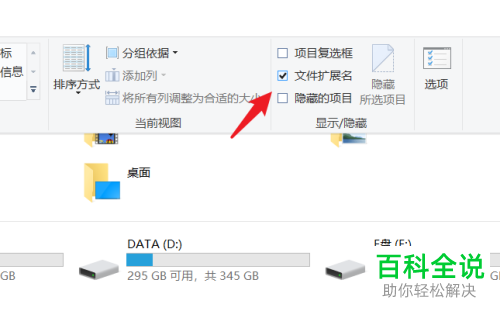
5. 第五步鼠标右键单击新建的文本文档,在弹出的菜单栏中点击【重命名】选项,根据下图箭头所指,将后缀名修改为【cmd】。
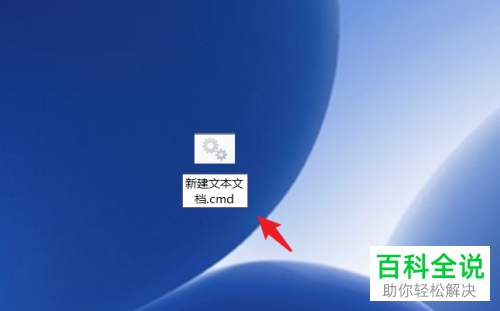 6. 第六步再次鼠标右键单击该图标,在弹出的菜单栏中根据下图箭头所指,点击【以管理员身份运行】选项。
6. 第六步再次鼠标右键单击该图标,在弹出的菜单栏中根据下图箭头所指,点击【以管理员身份运行】选项。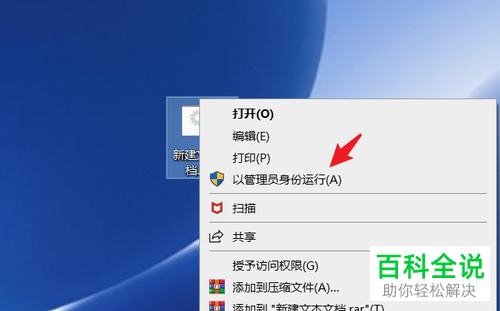 7. 第七步运行完成后,按下【win+r】快捷键打开【运行】窗口,根据下图箭头所指,输入【gpedit.msc】并点击【确定】选项。
7. 第七步运行完成后,按下【win+r】快捷键打开【运行】窗口,根据下图箭头所指,输入【gpedit.msc】并点击【确定】选项。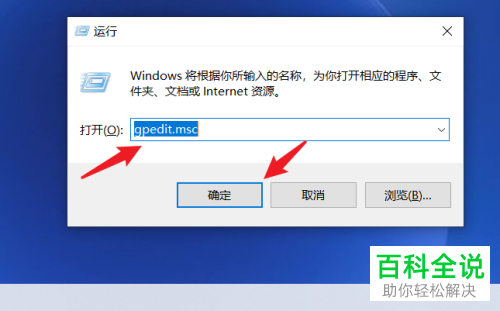 8. 最后根据下图箭头所指,成功打开【本地组策略编辑器】窗口。
8. 最后根据下图箭头所指,成功打开【本地组策略编辑器】窗口。
以上就是如何解决win10找不到gpedit.msc问题的方法。

